
9 Cách nén, giảm dung lượng ảnh JPG, PNG online chất lượng
Đôi khi, kích thước lớn của các tệp hình ảnh có thể gây khó khăn khi tải lên, gửi qua email hoặc lưu trữ. Bằng cách nén, giảm dung lượng ảnh JPG, PNG online trên máy tính hay điện thoại iPhone, bạn có thể tiết kiệm không lưu trữ và tăng tốc quá trình chia sẻ hình ảnh trên nền tảng trực tuyến. Dưới đây, Sforum sẽ cùng bạn tìm hiểu các cách thực hiện ngay nhé!
Cách nén, giảm dung lượng ảnh bằng TinyPNG
Để giảm dung lượng ảnh jpg và png một cách hiệu quả, TinyPNG là công cụ lựa chọn tuyệt vời. Đối với bất kỳ người dùng nào muốn giảm size hình ảnh mà không làm ảnh hưởng đến chất lượng, đây là cách nén ảnh online mà bạn có thể thực hiện theo:
Cách nén một hay nhiều ảnh với TinyPNG
Bước 1: Truy cập trang chủ của TinyPNG tại https://tinypng.com/ để bắt đầu quá trình thực hiện cách nén ảnh online.
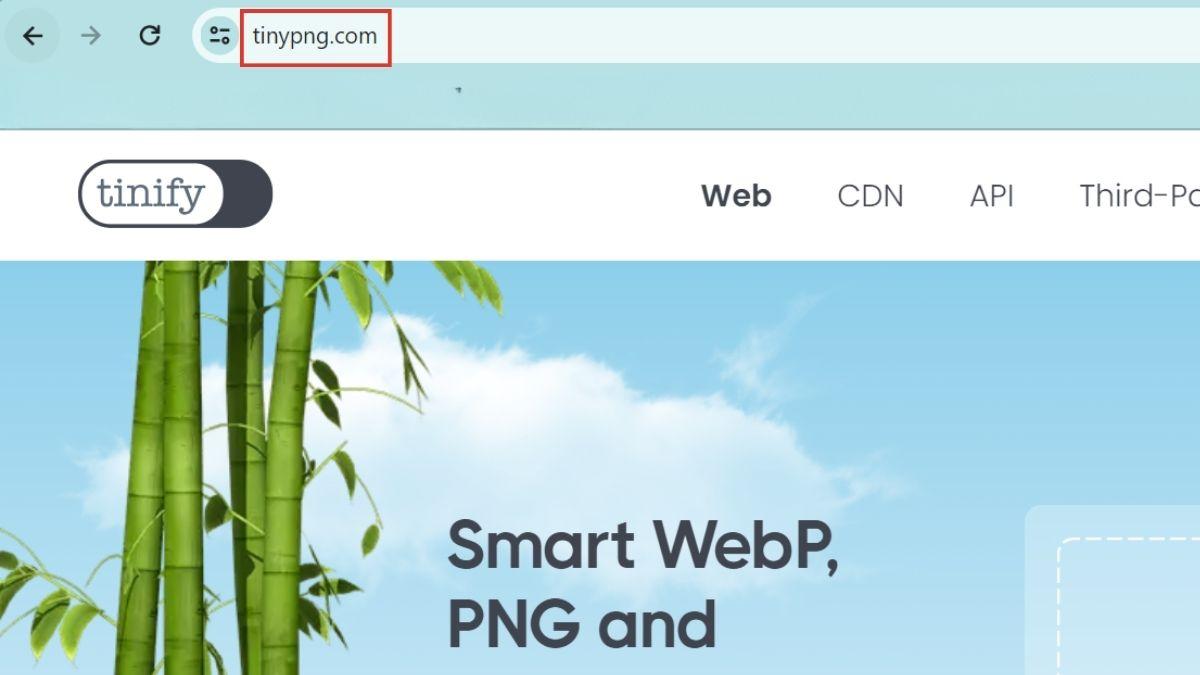
Bước 2: Tại giao diện trang web, nhấn vào "Drop your file here" để tải ảnh từ máy tính hoặc kéo thả thư mục chứa ảnh PNG trực tiếp vào giao diện. Có thể tải nhiều ảnh cùng một lúc để tiết kiệm thời gian.

Bước 3: Quá trình thực hiện cách nén ảnh online diễn ra tức thì và sau khi hoàn thành thì thông báo "Finished" sẽ xuất hiện. Trên giao diện, bạn sẽ thấy dung lượng của ảnh PNG gốc và sau khi đã được nén.

Lợi ích khi nén ảnh với TinyPNG
Đáng chú ý là TinyPNG giảm dung lượng ảnh jpg và png đều hơn nửa so với ảnh gốc và công cụ này còn hiển thị tỷ lệ % giảm size. Ngoài ra, bạn có thể chọn tải từng ảnh hoặc tải toàn bộ ảnh đã nén dưới định dạng file zip bằng cách nhấn vào "Download All". Nếu muốn lưu trữ trực tiếp trên Dropbox, chỉ cần nhấn "Save to Dropbox" và đăng nhập tài khoản để hoàn tất.
TinyPNG không chỉ cho phép nén hình ảnh đáng kể, đặc biệt là với ảnh PNG có dung lượng lớn (từ 60% trở lên), mà còn giữ nguyên chất lượng và độ nét cho mọi chi tiết. Đây là công cụ lý tưởng để tối ưu hóa hình ảnh mà không làm suy giảm trải nghiệm người xem.

Cách giảm dung lượng ảnh bằng Picdiet
Việc giảm size ảnh online trở nên dễ dàng hơn bao giờ hết với sự trợ giúp của Picdiet. Dưới đây là cách giảm dung lượng ảnh online bằng Picdiet mà bạn có thể thực hiện:
Bước 1: Truy cập Picdiet
Bắt đầu bằng cách truy cập trang web Picdiet.com và chọn "Select Your Images" để tải ảnh lên.

Bước 2: Điều chỉnh mức độ nén
Sau khi tải ảnh lên, bạn có thể dễ dàng điều chỉnh mức độ nén theo mong muốn.

Bước 3: So sánh trước và sau khi nén
Picdiet hiển thị so sánh trước và sau khi nén bằng hình ảnh có đường phân giữa. Phần bên phải (Original) là ảnh trước khi nén và bên trái (Picdiet) là sau khi đã được tối ưu hóa.

Bước 4: Lưu ảnh xuống máy
Khi bạn hài lòng với kết quả, chỉ cần chọn "Download" để lưu ảnh đã được nén về máy tính.

Tóm lại, Picdiet là một công cụ được viết bằng JavaScript, mang lại tốc độ thực hiện cách nén ảnh online nhanh chóng. Bạn có linh hoạt trong việc điều chỉnh mức độ nén và có khả năng so sánh trước khi nén trước khi quyết định lưu ảnh. Điều quan trọng là bạn không cần phải đăng ký tài khoản và có thể chọn nhiều ảnh để nén cùng một lúc, giúp tiết kiệm thời gian và công sức.
Cách giảm dung lượng ảnh qua Imagify io
Ngày nay, có rất nhiều trang trực tuyến và ứng dụng giảm dung lượng ảnh JPG, PNG trên điện thoại. Trong đó website Imagify.io là một trong những phương pháp phổ biến được nhiều người dùng lựa chọn. Với cách này, bạn có thể tùy chọn thông số nén, định dạng hình ảnh theo mục tiêu sử dụng. Ngoài ra, bạn cũng có thể chia sẻ trực tiếp hình ảnh lên mạng xã hội như Facebook hoặc Twitter mà không cần phải tải về. Dưới đây là các thao tác để có ngay hình ảnh ưng ý:
Bước 1: Truy cập liên kết https://imagify.io/optimizer/ này để đến giao diện website Imagify.io.

Bước 2: Tại trang web này, bạn có thể tải hình ảnh lên để thực hiện cách giảm dung lượng ảnh bằng hai cách:
- Tải trực tiếp hình ảnh cần nén từ thiết bị của bạn: Chọn mục “Image Optimisation”.
- Dán liên kết URL hình ảnh thông qua mục “Page Optimisation”.
Sau đó, bạn có thể chọn mức độ nén phù hợp. Bao gồm các chất lượng hình ảnh mong muốn nhận được như bình thường, tối ưu hoặc tối đa.

Bước 3: Nhấn vào khung có biểu tượng “Upload" để tải ảnh lên trang web. Sau khi quá trình hoàn tất, bạn có thể chọn "Tải xuống" để tải ảnh về thiết bị. Nếu bạn giảm dung lượng ảnh JPG, PNG số lượng nhiều cùng lúc thì có thể tải toàn bộ hình ảnh dưới dạng tệp zip.

Cách giảm dung lượng ảnh qua Compressnow
Trang website Compressnow cho phép bạn nén hay giảm dung lượng ảnh định dạng tệp hình JPG, PNG hoặc tệp GIF một cách dễ dàng mà bạn không yêu cầu phải đăng ký tài khoản. Để có được ảnh dung lượng nhỏ hơn với Compressnow, bạn hãy thực hiện các bước sau:
Bước 1: Truy cập giao diện của Compressnow tại địa chỉ https://compressnow.com/. Sau đó, nhấn vào nút “Tải lên" để cập nhật hình ảnh mà bạn muốn giảm dung lượng lên trang Compressnow.

Bước 2: Bạn có thể điều chỉnh độ nén bằng cách kéo thanh điều chỉnh sang trái hoặc phải. Sau đó, nhấn “Nén” để tiếp tục cách giảm dung lượng ảnh.

Bước 3: Để tải bức hình đã được giảm dung lượng ảnh về máy tính, chọn “Tải xuống” trên màn hình.

Sử dụng WebResizer để giảm dung lượng hình ảnh
Một cách nén, giảm dung lượng ảnh online dạng JPG, PNG mà bạn có thể tham khảo là sử dụng công cụ WebResizer. Không yêu cầu đăng ký tài khoản, dễ dàng sử dụng các tùy chọn nén được tích hợp sẵn. Bên cạnh đó, còn hỗ trợ nhiều tiện ích bổ sung như thêm khung, cắt ảnh, xoay ảnh và tạo kích thước mới cho hình ảnh. Chi tiết cách làm vô cùng đơn giản mà bạn có thể tham khảo ngay dưới đây:
Bước 1: Truy cập trang website https://webresizer.com/resizer/. Sau đó nhấn vào “Chọn file” để tải hình ảnh lên và chọn tiếp “Upload Image” để thực hiện quá trình nén ảnh.

Bước 2: Chọn “Download” để lưu hình ảnh đã được giảm dung lượng ảnh về thiết bị của bạn.

Bước 3: Bạn còn có thể tùy chỉnh chất lượng hình ảnh nén trong mục tiện ích. Tại đây đã được tích hợp sẵn trên trang website.

Cách nén, giảm dung lượng ảnh JPG, PNG qua Shrink Me
Shrink Me là một trang web giúp người dùng giảm dung lượng hình với số lượng cùng một lúc. Đồng thời, không gây ảnh hưởng quá nhiều đến chất lượng ban đầu. Để thu nhỏ dung lượng hình ảnh bằng Shrink Me, bạn có thể thực hiện hiện theo hướng dẫn sau:
Bước 1: Truy cập trang website Shrink Me bằng cách nhấp chọn liên kết https://shrinkme.app/.

Bước 2: Tại giao diện của website, nhấn vào nút “Select”. Sau đó tải lên hình ảnh bạn muốn thực hiện cách giảm dung lượng ảnh JPG, PNG trên điện thoại. Lưu ý rằng hình ảnh nén hỗ trợ trên Shrink Me có các định dạng bao gồm PNG, JPG, Webp hoặc SVG.

Bước 3: Sau khi quá trình nén hoàn tất, hình ảnh sẽ được hiển thị trên màn hình với định dạng ban đầu. Nhưng với dung lượng thấp hơn. Nếu bạn đã nén hơn hai hình ảnh, hệ thống sẽ tạo một tệp zip. Tệp này sẽ chứa các hình ảnh đã được giảm dung lượng ảnh. Bạn có thể giải nén tệp để xem từng ảnh chi tiết.

Cách giảm dung lượng ảnh trên điện thoại bằng Kraken.io
Tương tự như các trang website khác, Kraken.io là một công cụ hữu ích giúp người dùng giảm dung lượng hình trên điện thoại. Bạn có thể chọn cấu hình nén ứng với chất lượng hình ảnh mong muốn. Hãy thực hiện các bước thực hiện chi tiết sau:
Bước 1: Truy cập Kraken.io tại địa chỉ https://kraken.io/web-interface. Ở giao diện chính, nhấn vào "Nhấp để tải lên hoặc kéo thả hình ảnh vào đây" để tải hình ảnh bạn muốn giảm dung lượng ảnh trên điện thoại lên. Bạn có thể chọn một hoặc nhiều ảnh từ nhiều nguồn khác nhau. Bao gồm thư viện điện thoại, file máy tính, Google Drive hoặc Dropbox.

Bước 2: Tại giao diện trên màn hình, bạn có thể chọn chế độ nén theo ý muốn. Bao gồm:
- Lossy mode: Nén dung lượng hình ảnh xuống mức 90% và không thay đổi chất lượng quá nhiều.
- Chế độ Lossless: Nén dung lượng hình ảnh chỉ đến mức độ không ảnh hưởng đến chất lượng.
- Expert Mode: Dành cho người dùng có kiến thức về chỉnh sửa hình ảnh để điều chỉnh các thông số theo ý muốn.
Sau khi chọn chế độ nén, bạn nhấn "Tải xuống" để Kraken.io tiến hành thực hiện cách giảm dung lượng ảnh trên điện thoại iPhone cho bạn.

Bước 3: Bạn có thể chọn "Download File" để tải từng hình ảnh về thiết bị. Nếu muốn tải toàn bộ hình ảnh đã được giảm dung lượng ảnh trên điện thoại, bạn có hai lựa chọn:
- Thứ nhất, chọn Save all kraked files in your Dropbox. Tính năng này sẽ lưu toàn bộ hình ảnh đã được nén vào Dropbox.
- Thứ hai, Tải xuống tệp nén kraked. Cách này để lưu toàn bộ hình đã giảm dung lượng dưới dạng tệp zip.

Giảm dung lượng ảnh trên iPhone bằng Image Resizer+
Nếu bạn sử dụng iPhone, bạn có thể dễ dàng giảm dung lượng hình bằng cách sử dụng Image Resizer+ theo các bước sau:
Bước 1: Truy cập App Store để tải và cài đặt ứng dụng Image Resizer+ trên điện thoại iPhone của bạn.
Bước 2: Khởi động ứng dụng Image Resizer+ và chọn mục “Photos”. Tại đây, màn hình sẽ hiển thị các ảnh album trên điện thoại, cho phép bạn chọn hình ảnh muốn giảm dung lượng ảnh trên iPhone.
Bước 3: Tiến hành điều chỉnh kích thước ảnh, có thể giảm pixel hoặc phần trăm.

Bước 4: Sau khi thực hiện hoàn tất cách giảm dung lượng hình trên điện thoại iPhone, bạn nhấn vào “Chia sẻ”. Sau đó chọn “Lưu vào Camera Roll” để tải hình ảnh đã chỉnh sửa về iPhone.
Cách nén, giảm dung lượng hình ảnh bằng Optimizilla
Nếu bạn sử dụng trang website Optimizilla, bạn có thể tự động lựa chọn cả dung lượng và chất lượng của hình ảnh theo ý muốn. Đồng thời, công cụ này cũng cung cấp chức năng hiển thị hình ảnh trước và sau khi điều chỉnh dung lượng. Từ đó, giúp bạn dễ dàng so sánh sự thay đổi. Bạn có thể thực hiện các bước để chỉnh sửa hình ảnh như sau:
Bước 1: Truy cập trang website Optimizilla tại địa chỉ liên kết https://imagecompressor.com/vi/. Sau đó, nhấn "Tải tệp lên" để chọn hình ảnh cần xử lý.

Bước 2: Kết quả trả về cho bạn thấy hình ảnh gốc và hình ảnh sau khi được nén. Cho phép bạn so sánh dung lượng của chúng. Bạn có thể điều chỉnh chất lượng hình ảnh bằng cách kéo dài thanh điều chỉnh bên phải.

Bước 3: Khi hoàn tất điều chỉnh theo ý muốn, hãy nhấn vào "Tải xuống". Như vậy có thể lưu hình ảnh đã được xử lý về thiết bị của bạn.

Trên đây là những chia sẻ xoay quanh chủ đề cách nén, giảm dung lượng ảnh JPG, PNG trên máy tính, điện thoại iPhone, Android nhanh chóng và ưng ý nhất. Đây là một công cụ quan trọng, giúp ích rất nhiều cho bạn trong công việc. Đặc biệt là ngành nghề liên quan đến thiết kế. Hãy thường xuyên theo dõi Sforum để bỏ túi những thủ thuật hay nhất nhé!
Xem thêm bài viết chuyên mục: Mẹo vặt
Link nội dung: https://phamkha.edu.vn/cach-lam-giam-dung-luong-anh-bang-dien-thoai-a7178.html